Slack est l'un de nos meilleurs services de messagerie pour les équipes. Vous l'utilisez probablement pour communiquer avec vos collègues comme nous le faisons ici chez It's FOSS. Si vous faites partie de ce groupe de personnes qui utilisent Slack pour une raison quelconque, restez à l'écoute. Dans cet article, nous vous montrerons plusieurs façons d'installer et d'utiliser Slack sur votre bureau Linux.
Maintenant, vous vous demandez peut-être pourquoi vous auriez besoin d'une application de bureau alors que vous pourriez exécuter Slack dans le navigateur de votre choix. À cela, nous disons que de nombreuses personnes préfèrent utiliser des services tels que Slack dans une fenêtre d'application séparée, car il est plus productif, plus facile de suivre vos conversations et cela ne disparaîtra pas si vous fermez accidentellement votre navigateur. L'équipe de Slack semble être d'accord sur ce point, et c'est pourquoi ils proposent une application propriétaire pour le bureau.
Installer le client officiel Slack pour Linux
Slack propose une application Electron pour Linux disponible dans les packages Snap, DEB et RPM.
Il possède toutes les fonctionnalités que vous attendez d'un client de bureau standard, y compris les notifications de bureau, la connexion automatique et les options de changement entre les équipes.
Si vous utilisez Ubuntu, vous pouvez installer Slack à partir du Software Center lui-même. Il suffit de le rechercher.
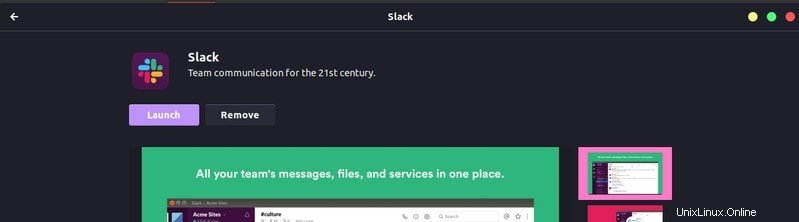
Si vous n'utilisez pas Ubuntu, pas de soucis. Vous pouvez toujours installer Slack sur Linux, grâce au package Snap. Assurez-vous simplement que votre distribution Linux prend en charge Snap et exécutez cette commande simple dans votre terminal pour installer le package Snap :
sudo snap install slack --classic
Si vous préférez utiliser les packages DEB ou RPM, vous pouvez le télécharger depuis le site Web de Slack.
Téléchargez le DEB ou le RPM du client Slack officiel (bêta)Si vous n'êtes pas satisfait de l'utilisation d'un produit bêta, si vous ne souhaitez pas utiliser Snaps ou si vous souhaitez un client open source (bien que Slack ne soit pas open source), nous avons ce qu'il vous faut. Voici trois clients Slack open source pour répondre à ces besoins.
Slack-term :utiliser Slack dans un terminal Linux
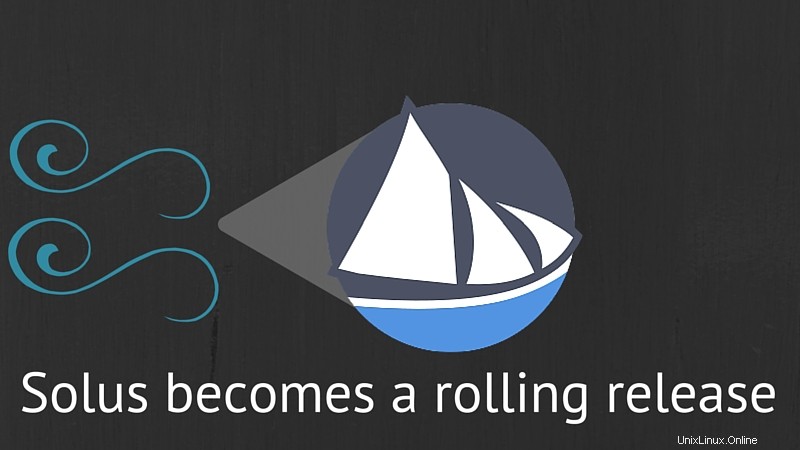
Pour ceux d'entre vous qui aiment vivre dans le terminal, il existe également une option CLI pour vous. Slack-term fonctionne sur toutes les principales distributions Linux via un package Snap, et il fonctionne de manière étonnamment intuitive pour une application CLI. L'interface ressemble à une variante barebone de l'interface graphique Slack, et elle fonctionne presque exactement de la même manière. Bien sûr, tout outil CLI ne sera pas 100 % convivial pour les nouveaux utilisateurs, mais les vétérans du terminal et les Luddites nouvellement émergents peuvent trouver une maison dans Slack-term.
sudo snap install slack-term
Astuce bonus :utilisez Rambox pour utiliser plusieurs applications dans une seule fenêtre
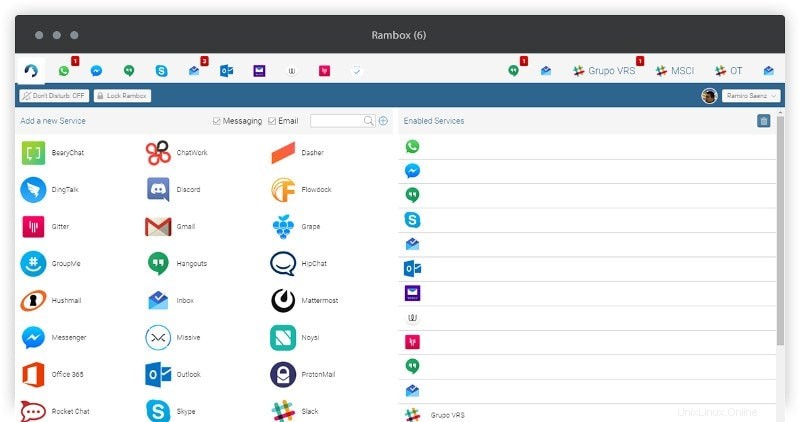
Le deuxième client Slack open source sous Linux s'appelle Rambox, qui se trouve être mon option préférée. Considérez Rambox comme un couteau suisse de la messagerie et des applications Web.
Ce qui rend Rambox cool, c'est qu'il ne se limite pas à Slack. Il prend également officiellement en charge WhatsApp, Facebook Messenger, Skype, Hangouts, Telegram, WeChat, Gmail, Inbox, TweetDeck, GroupMe, Steam, Discord, Outlook, Tutanota, Protonmail, Wire, Office 365,
En plus des 33 services pris en charge, Rambox vous permet d'ajouter des sites Web personnalisés si vous souhaitez utiliser une application Web qui n'est pas officiellement prise en charge et vous permet de synchroniser vos installations sur plusieurs ordinateurs. Comme ScudCloud, il prend même en charge les notifications natives pour une expérience plus cohérente.
Rambox est disponible pour Linux, Windows et Mac, et il est disponible en deux versions - une version prise en charge par la communauté bien nommée Community Edition et une version Pro plus élégante et plus raffinée que l'équipe Rambox prend officiellement en charge. L'édition communautaire est gratuite tandis que la version Pro vous coûtera 4 $ ou 5 $ par mois. Il existe également une variante d'entreprise qui s'adresse aux grandes entreprises si c'est ce dont vous avez besoin.
Télécharger Rambox
Mention honorable
Une autre option que vous pourriez utiliser est Franz. Il est très similaire à Rambox, mais il prend officiellement en charge moins de services et ne fonctionne pas de manière aussi fluide que Rambox. Franz vous permet d'ajouter vos propres applications Web personnalisées comme Rambox, mais d'après mon expérience, ce n'est pas aussi stable ou aussi rapide que Rambox.
Quel est votre Slack ?
Quelle est votre façon préférée d'utiliser Slack sous Linux ? Avez-vous eu une expérience avec les applications que nous avons mentionnées? Faites-le nous savoir dans la section des commentaires ci-dessous.